
- MS Word 基礎
- Word - 首頁
- Word - 入門
- Word - 探索視窗
- Word - 後臺檢視
- Word - 輸入文字
- Word - 移動游標
- Word - 儲存文件
- Word - 開啟文件
- Word - 關閉文件
- Word - 上下文幫助
- 編輯文件
- Word - 插入文字
- Word - 選擇文字
- Word - 刪除文字
- Word - 移動文字
- Word - 複製和貼上
- Word - 查詢和替換
- Word - 拼寫檢查
- Word - 放大和縮小
- Word - 特殊符號
- Word - 撤消更改
- 文字格式化
- Word - 設定文字字型
- Word - 文字修飾
- Word - 更改文字大小寫
- Word - 更改文字顏色
- Word - 文字對齊
- Word - 縮排段落
- Word - 建立專案符號
- Word - 設定行距
- Word - 邊框和底紋
- Word - 設定製表位
- Word - 應用格式
- 使用表格
- Word - 建立表格
- Word - 行和列
- Word - 移動表格
- Word - 調整表格大小
- Word - 合併單元格
- Word - 拆分表格
- Word - 拆分單元格
- Word - 新增公式
- Word - 邊框和底紋
- 高階操作
- Word - 快速樣式
- Word - 使用模板
- Word - 使用圖形
- Word - 自動更正
- Word - 自動格式化
- Word - 目錄
- Word - 預覽文件
- Word - 列印文件
- Word - 電子郵件文件
- Word - 翻譯文件
- Word - 比較文件
- Word - 文件安全性
- Word - 設定水印
- Word 有用資源
- Word - 快速指南
- Word - 有用資源
- Word - 討論
在 Word 2010 中開啟文件
在本章中,我們將討論如何在 Word 2010 中開啟文件。
開啟新文件
當您啟動 Microsoft Word 時,始終會開啟一個新的空白文件。假設您想在處理其他文件時開始另一個新文件,或者您關閉了一個已開啟的文件並希望開始一個新文件。以下是開啟新文件的步驟:
步驟 1 - 點選檔案選項卡並選擇新建選項。

步驟 2 - 當您從第一列中選擇新建選項時,它將在第二列中顯示模板列表。雙擊空白文件;這是模板列表中的第一個選項。我們將在後續章節中討論列表中提供的其他模板。
您應該擁有如下所示的空白文件。該文件現在已準備好供您開始鍵入文字。

您可以使用快捷方式隨時開啟空白文件。嘗試使用Ctrl + N鍵,您將看到一個與上面螢幕截圖中類似的新空白文件。
開啟現有文件
可能存在您開啟現有文件並對其進行部分或全部編輯的情況。請按照以下步驟開啟現有文件:
步驟 1 - 點選檔案選項卡並選擇開啟選項。

步驟 2 - 這將顯示以下開啟對話方塊。這使您可以瀏覽不同的資料夾和檔案,還可以讓您選擇要開啟的檔案。

步驟 3 - 最後,找到並選擇要開啟的檔案,然後單擊開啟按鈕上可用的一個小三角形以開啟檔案。您將有不同的選項來開啟檔案,但只需使用開啟選項即可。
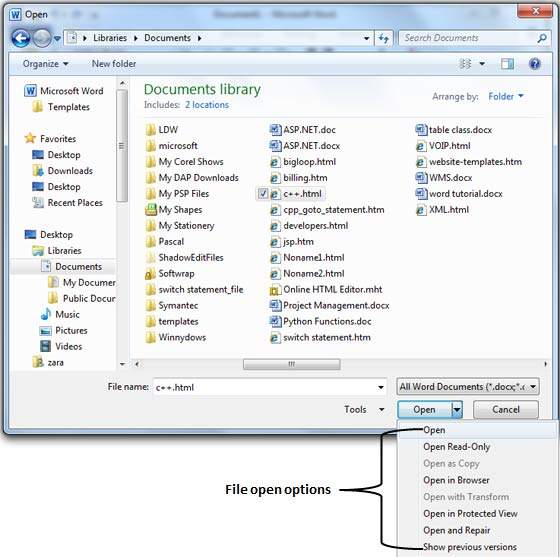
這將開啟您選擇的檔案。如果您只想閱讀檔案並且不打算修改(即編輯)檔案,則可以使用以只讀方式開啟選項。其他選項可用於高階用法。
廣告
